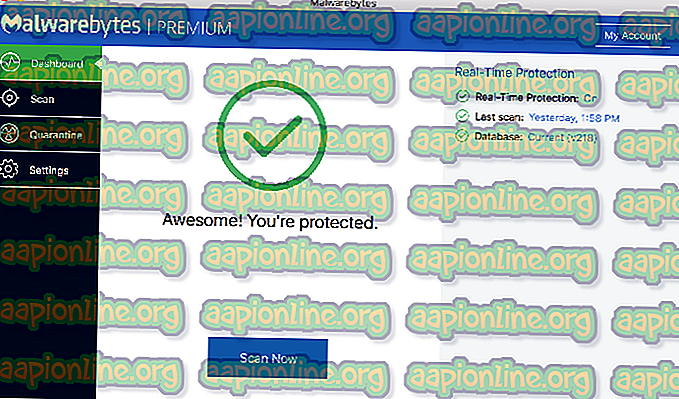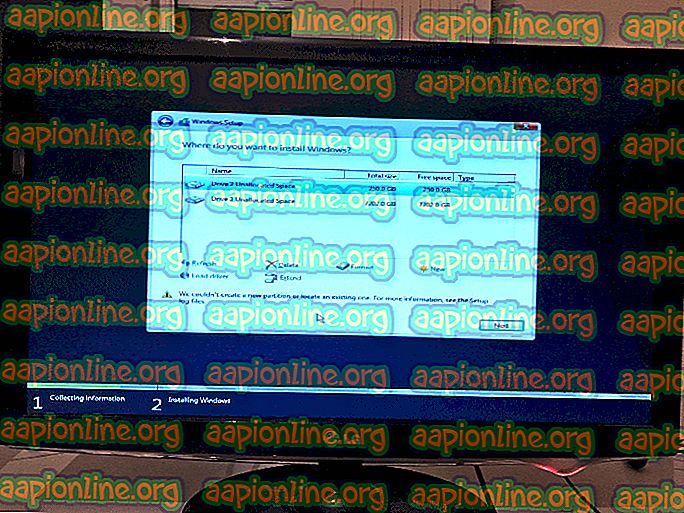Hur du rensar eller inaktiverar listan över senaste dokument i Microsoft Word
Microsoft Word är den mest använda textredigeraren i årtionden. Det låter dig skapa och hantera dina dokument effektivt. Det har en tradition att övervaka historien för dina dokument och den visar den alltid när du startar Microsoft Word för att ge dig snabb åtkomst till dina nyligen använda dokument. Men ibland vill människor inte att Microsoft Word ska hålla reda på sina dokument. I den här artikeln kommer vi att förklara för dig vilka metoder du kan rensa eller inaktivera listan över senaste dokument i Microsoft Word .
Hur raderar jag listan över senaste dokument i Microsoft Word?
När du rensar den senaste dokumentlistan eller ett enda dokument i Microsoft Word försvinner nämnda dokument tillfälligt tills du öppnar dem igen. Så snart du öppnar samma dokument på nytt blir de omedelbart en del av den senaste dokumentlistan i Microsoft Word . För att rensa listan över senaste dokument i Microsoft Word måste du utföra följande steg:
- Skriv Microsoft Word i sökavsnittet i aktivitetsfältet och klicka på sökresultatet för att starta Microsoft Word- fönstret. Det nyöppnade Microsoft Word- fönstret visas i följande bild:

- Högerklicka nu på alla dokument som finns under rubriken Nyligen för att starta en popup-meny som visas på bilden nedan:

- Välj alternativet Rensa oinförda dokument från den här menyn som markeras på bilden som visas ovan.
- Så snart du klickar på det här alternativet visas ett varningsmeddelande på skärmen. Klicka på Ja- knappen i denna varningsmeddelande som visas i följande bild för att rensa hela listan över senaste dokument i Microsoft Word .

- Du kan också välja att ta bort ett enda Microsoft Word-dokument . För att göra det högerklickar du på det specifika dokumentet för att starta en popup-meny som visas på bilden nedan:

- Välj slutligen alternativet Ta bort från listan från den här menyn som markeras i bilden som visas ovan.
Hur inaktiverar jag den senaste dokumentlistan i Microsoft Word?
Om du vill stoppa Microsoft Word från att hålla reda på dina senaste dokument måste du inaktivera den senaste dokumentlistan i Microsoft Word . Om du gör detta kommer Microsoft Word att visa din senaste dokumentlista tills du aktiverar den här funktionen igen. För att inaktivera listan över senaste dokument i Microsoft Word måste du utföra följande steg:
- Skriv Microsoft Word i sökavsnittet i aktivitetsfältet och klicka på sökresultatet för att starta Microsoft Word- fönstret. Det nyöppnade Microsoft Word- fönstret visas i följande bild:

- Klicka nu på alternativet Öppna andra dokument som markerat i bilden ovan.
- Klicka på fliken Alternativ som markeras på bilden nedan:

- Klicka på fliken Avancerat i fönstret Wordalternativ som visas i följande bild:

- Bläddra nu ner till visningsavsnittet och välj “0” i rullgardinslistan som motsvarar fältet som säger “Visa detta antal senaste dokument” som markerat i bilden nedan:

- Slutligen, klicka på OK- knappen för att spara dina inställningar som markerade i bilden ovan.
På detta sätt kan du enkelt rensa eller inaktivera listan över senaste dokument i Microsoft Word med de metoder som beskrivs i den här artikeln. Dessa metoder är ganska enkla och praktiska att använda och de gör att du antingen kan rensa listan över de senaste dokumenten tillfälligt eller avaktivera den här funktionen permanent.